平板电脑13英寸如何设置护眼模式?
- 难题大全
- 2025-05-02
- 37
随着现代科技的快速发展,平板电脑已经成为我们日常生活中的重要工具。尤其是对于13英寸的平板电脑用户来说,长时间观看屏幕可能导致眼睛疲劳甚至视力损伤。学习如何设置护眼模式是保护眼睛的第一步。本文将为你详细介绍如何在13英寸的平板电脑上设置护眼模式,并提供一些实用技巧来帮助你更好地保护视力。
了解护眼模式的重要性
在我们开始设置之前,有必要了解一下护眼模式的作用。护眼模式能够减少屏幕发出的蓝光,降低屏幕亮度,从而降低对眼睛的压力。长期使用护眼模式,可以有效减少眼睛疲劳、缓解眼部不适,甚至有助于改善睡眠质量。

如何在13英寸平板电脑上设置护眼模式
对于苹果iPad用户
1.打开“设置”应用
在你的iPad主屏幕上找到并点击“设置”。
2.进入“显示与亮度”选项
在设置菜单中,向下滚动并选择“显示与亮度”。
3.开启“夜览”功能
在“显示与亮度”页面的最顶部,找到“夜览”选项并将其打开。当“夜览”变为绿色时,表示功能已经开启。
对于安卓平板电脑用户
1.打开“设置”菜单
在平板电脑的主屏幕上找到并点击“设置”应用。
2.选择“显示”设置
在设置菜单中,向下滑动并选择“显示”。
3.开启“护眼模式”
在“显示”设置中,找到“护眼模式”或者“蓝光过滤”,然后将其打开。

调整护眼模式参数
无论你使用的是iPad还是安卓平板电脑,都可以进一步调整护眼模式的参数以达到最佳保护效果。
调节亮度:降低屏幕亮度,根据周围环境亮度适当调整。
色温调整:色温调整可以减少蓝光的发射,使屏幕发出的光线更加暖和。
定时关闭:可以设置护眼模式在特定时间自动开启和关闭,以适应你的作息时间。
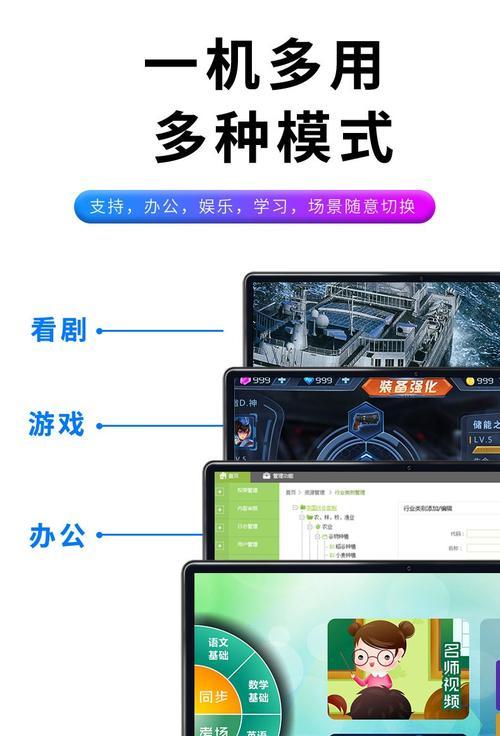
实用技巧和注意事项
实用技巧
定时休息:即便开启了护眼模式,长时间盯着屏幕也是有害的。每工作45分钟左右,让眼睛休息510分钟。
适当距离:保持屏幕与眼睛3040厘米的距离,减少眼睛负担。
保持适宜环境亮度:避免在光线过强或过暗的环境中使用平板电脑,以免对视力造成额外压力。
注意事项
护眼模式不能完全代替良好的用眼习惯,如正确坐姿和适当休息。
长期使用电子设备后,应进行适当的眼保健操。
综上所述,通过以上步骤,你可以轻松地在13英寸平板电脑上设置护眼模式,并采取有效措施保护视力。随着对护眼模式的深入了解和正确使用,你将能更舒适地使用平板电脑,同时有效防止视力损伤。
版权声明:本文内容由互联网用户自发贡献,该文观点仅代表作者本人。本站仅提供信息存储空间服务,不拥有所有权,不承担相关法律责任。如发现本站有涉嫌抄袭侵权/违法违规的内容, 请发送邮件至 3561739510@qq.com 举报,一经查实,本站将立刻删除。